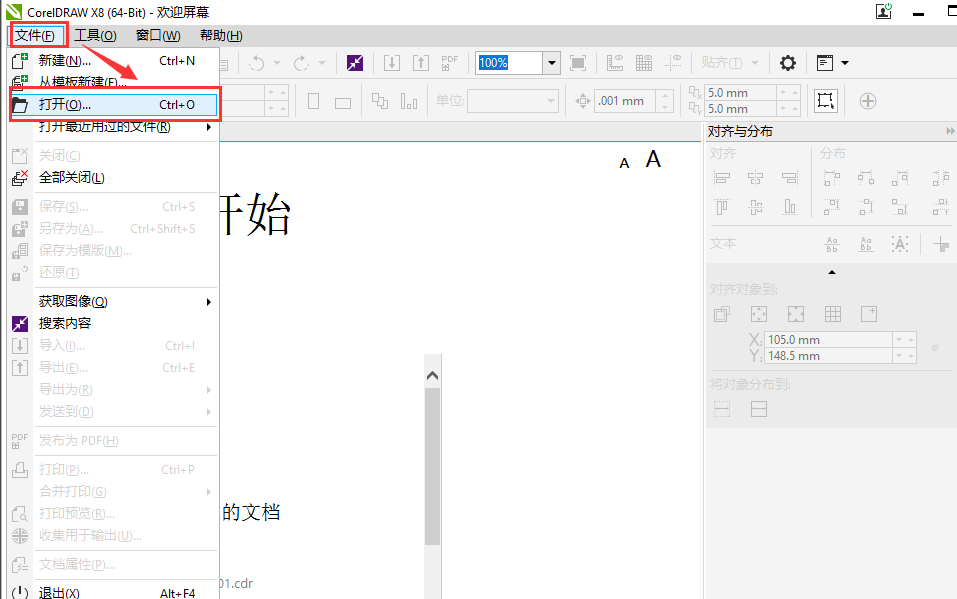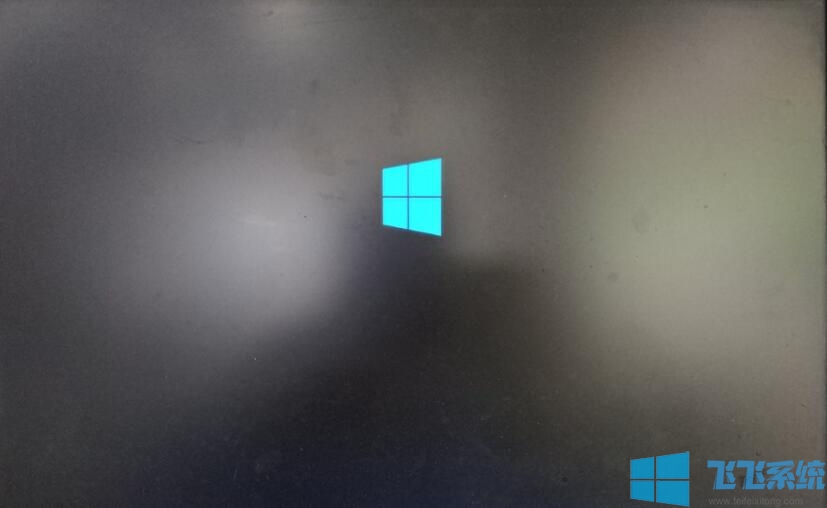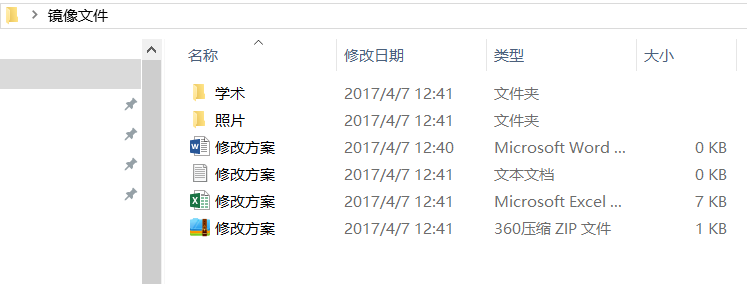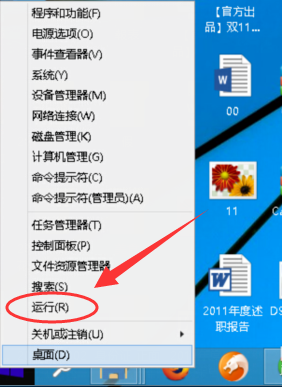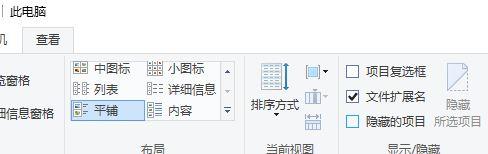win10系统控制面板用不了怎么办?win10系统控制面板被禁用的解决方法
- 编辑:飞飞系统
- 时间:2021-07-10
win10系统控制面板用不了怎么办?最近有使用win10系统的网页反映,他尝试打开自己电脑系统中的控制面板窗口的时候,发现控制面板突然用不了了,导致他无法通过控制面板来对系统进行修改。根据飞飞小编的经验,这种情况一般是因为win10系统总的控制面板被禁用导致的。下面小编给大家分享一下win10系统控制面板被禁用的解决方法,有相同问题的朋友一起来看看吧!
1、使用“win+R”组合键打开“运行”窗口,在窗口中输入“regedit”点后点击“确定”按钮;
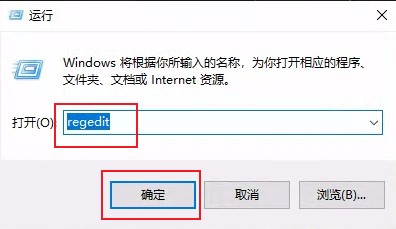
2、这时会打开计算机管理窗口,在窗口左侧依次点击“用户配置”-“管理模板”-“控制面板”,然后在窗口右侧找到并双击禁止访问“控制面板”和PC设置;
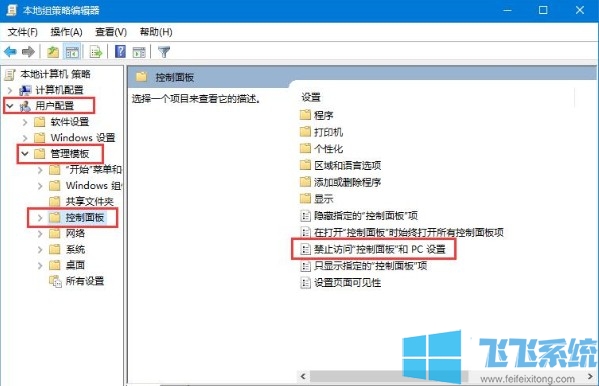
3、之后在弹出的窗口中可以看到此时显示的选项是“已启用”状态,我们点击选择“未配置”选项,然后点击“确定”按钮就可以了;
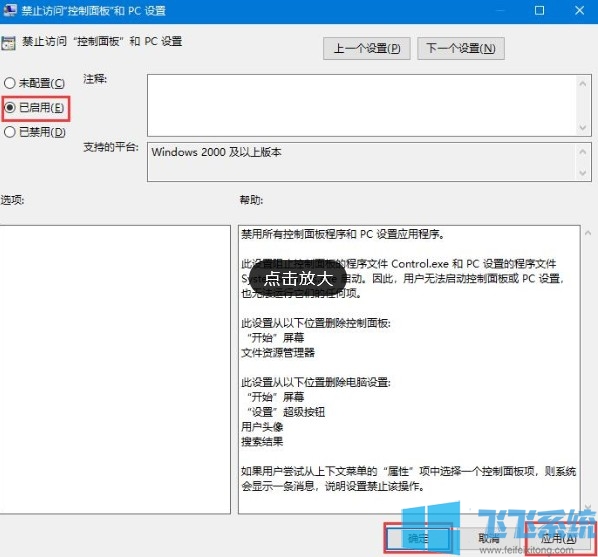
以上就是win10系统控制面板被禁用的解决方法,大家只需要按照上面的方法来进行设置,就可以重新使用win10系统中的控制面板了。
win10系统控制面板被禁用的解决方法
1、使用“win+R”组合键打开“运行”窗口,在窗口中输入“regedit”点后点击“确定”按钮;
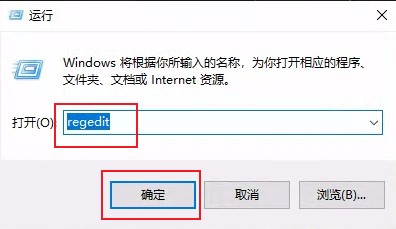
2、这时会打开计算机管理窗口,在窗口左侧依次点击“用户配置”-“管理模板”-“控制面板”,然后在窗口右侧找到并双击禁止访问“控制面板”和PC设置;
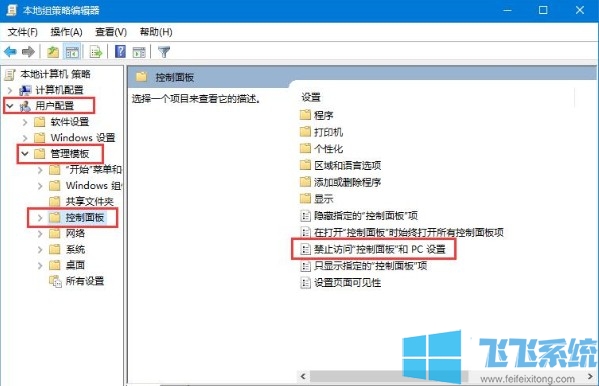
3、之后在弹出的窗口中可以看到此时显示的选项是“已启用”状态,我们点击选择“未配置”选项,然后点击“确定”按钮就可以了;
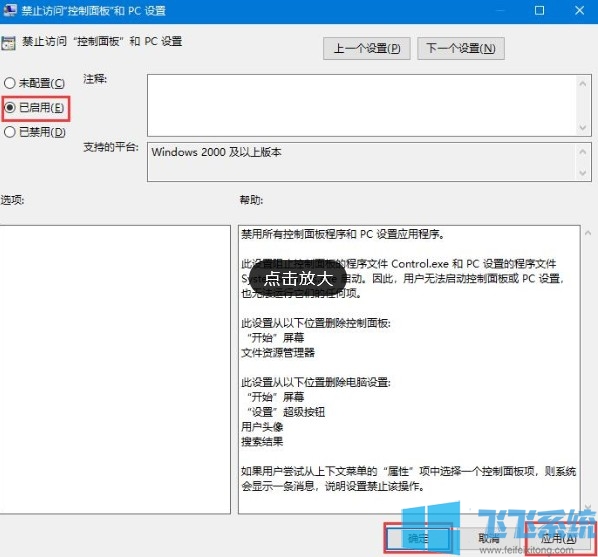
以上就是win10系统控制面板被禁用的解决方法,大家只需要按照上面的方法来进行设置,就可以重新使用win10系统中的控制面板了。